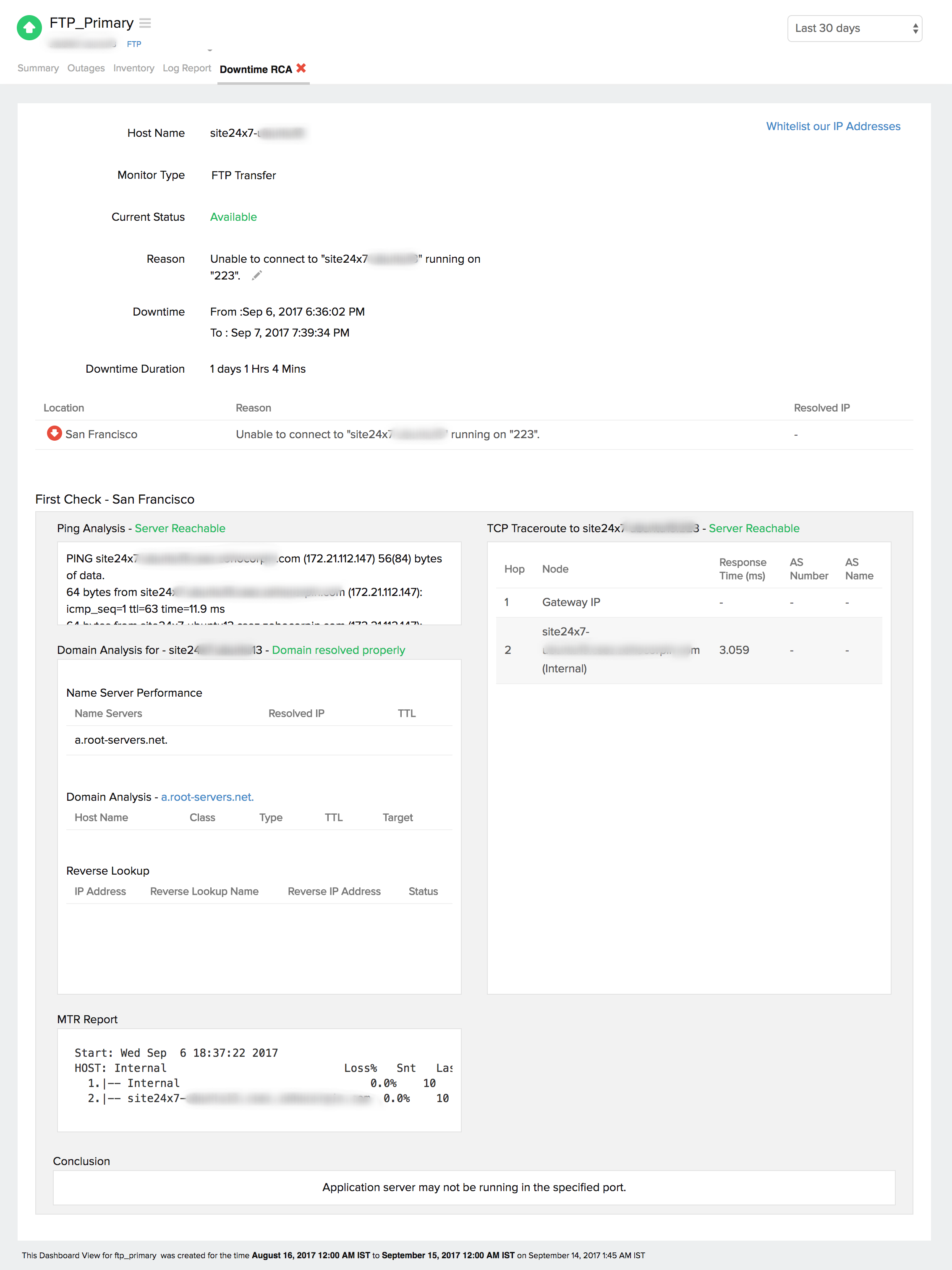FTP 传输监视器的性能指标
解释 FTP 传输监视器结果
Site24x7 的 Web 仪表板有一个自定义状态横幅,它通过根据运行状态和状态将它们隔离来识别各种配置的监视器。您还可以查看帐户中剩余的操作监视器和告警信用的数量。通过单击“+购买更多”按钮,您可以购买额外的监视器和告警点数。点击配置好的FTP传输监控,查看对应的监控结果。您可以通过电子邮件共享监视器详细信息。电子邮件只能发送给那些同意从 Site24x7 接收电子邮件的经过验证的用户。
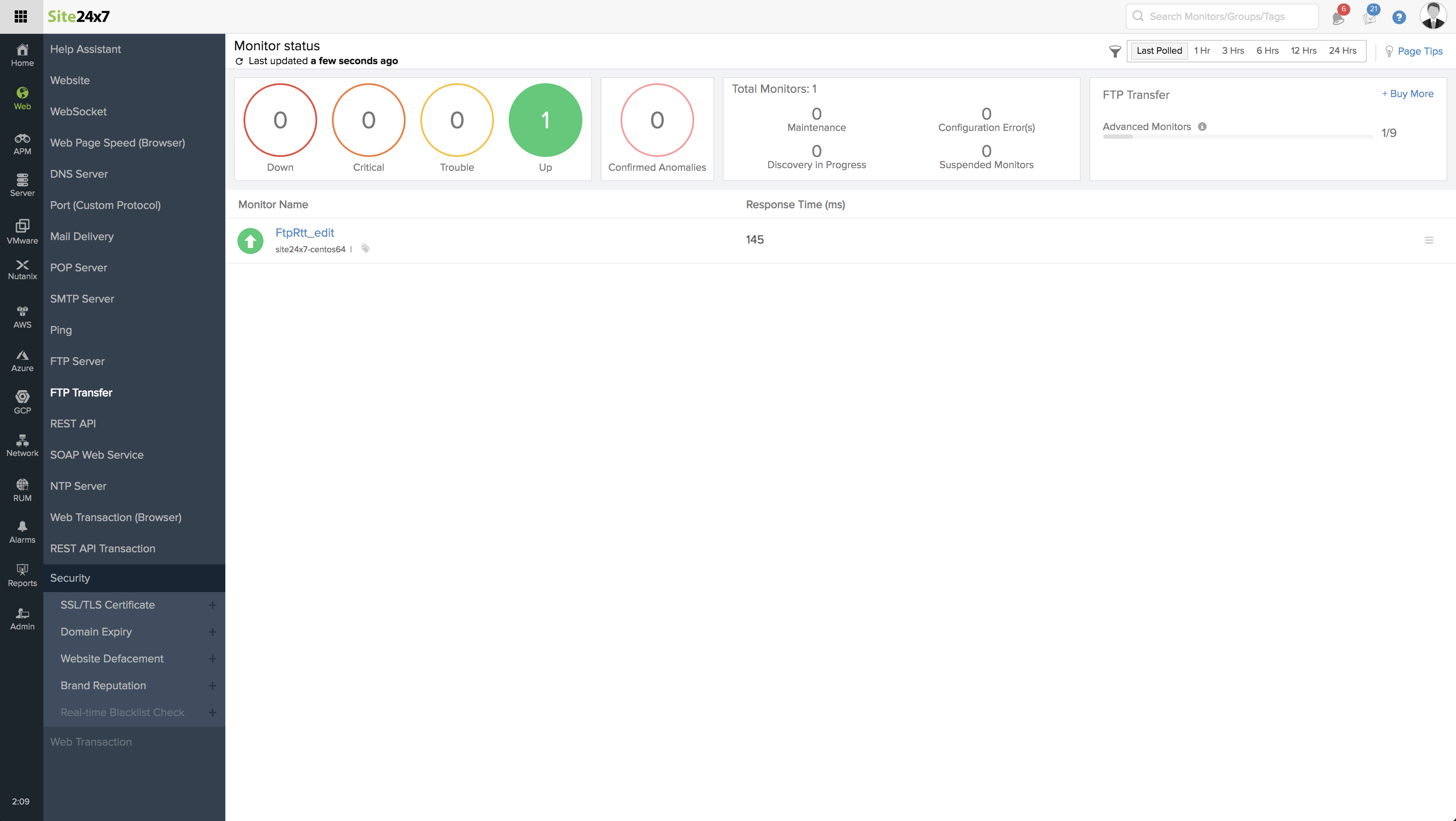
状态横幅可让您即时了解各种关键参数,包括可用性、往返时间、停机次数及其总持续时间以及 SLA 状态。您还可以使用自定义时间选择器来选择相关的时间段。
事件时间线
事件时间线小窗件记录所选监视器在选定时间范围内的所有过去事件。您可以识别/解码过去的各种事件,包括 停机、严重、故障、维护、暂停或异常。每个事件都有颜色编码,便于识别。可以深入挖掘事件以提取最大数据并便于故障排除。您还可以跟踪特定时间段内的实际中断期和总中断持续时间。
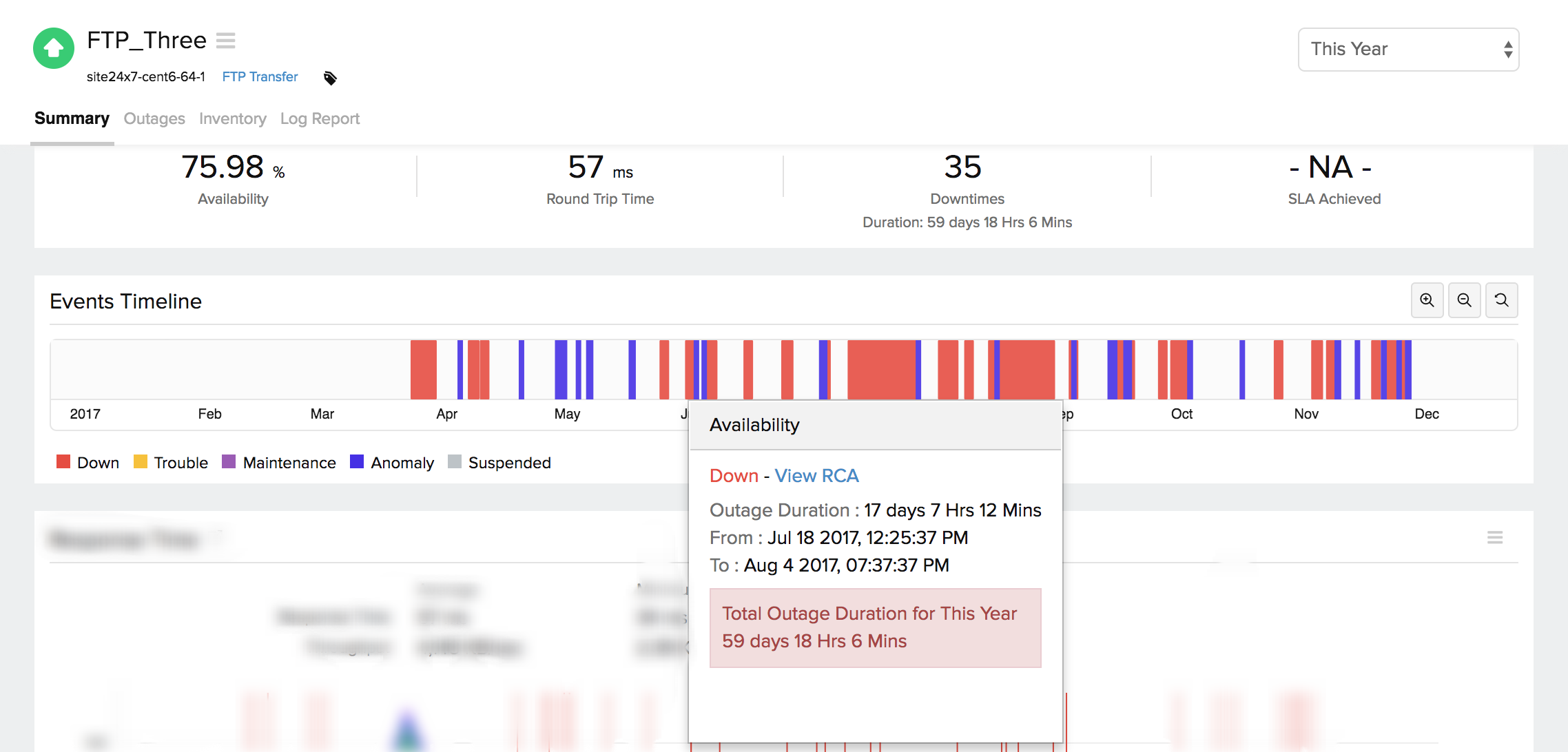
指标页面分为两个部分:
- 响应时间,它以图形格式显示 FTP 服务器的响应时间指标。
- 按位置划分的可用性和响应时间,它提供了位置的可用性和其他相关指标的表格视图。
响应时间:FTP传输监视器的响应时间计算为连接时间、登录时间和配置进程(上传或下载)的实际时间的总和。因此,生成的响应时间图支持拆分连接时间、登录时间和整个进程的平均/第 95 个百分位值。计算响应时间图时会考虑所有位置的响应时间。
连接时间:连接时间是 Site24x7 服务器与目标主机(即您的 FTP 服务器)建立 TCP/IP 连接所用的时间。
登录时间:登录时间计算为 Site24x7 服务器使用您在配置时指定的登录凭证访问您的 FTP 服务器所花费的时间。
您可以通过选择适当的图例进一步过滤掉三点、五点移动平均线以及 95 个百分位数。该图表还允许您放大并从图形峰值中分离出确切的数据。您还可以添加特定注释以通知用户有关各种中断和维护活动的信息。
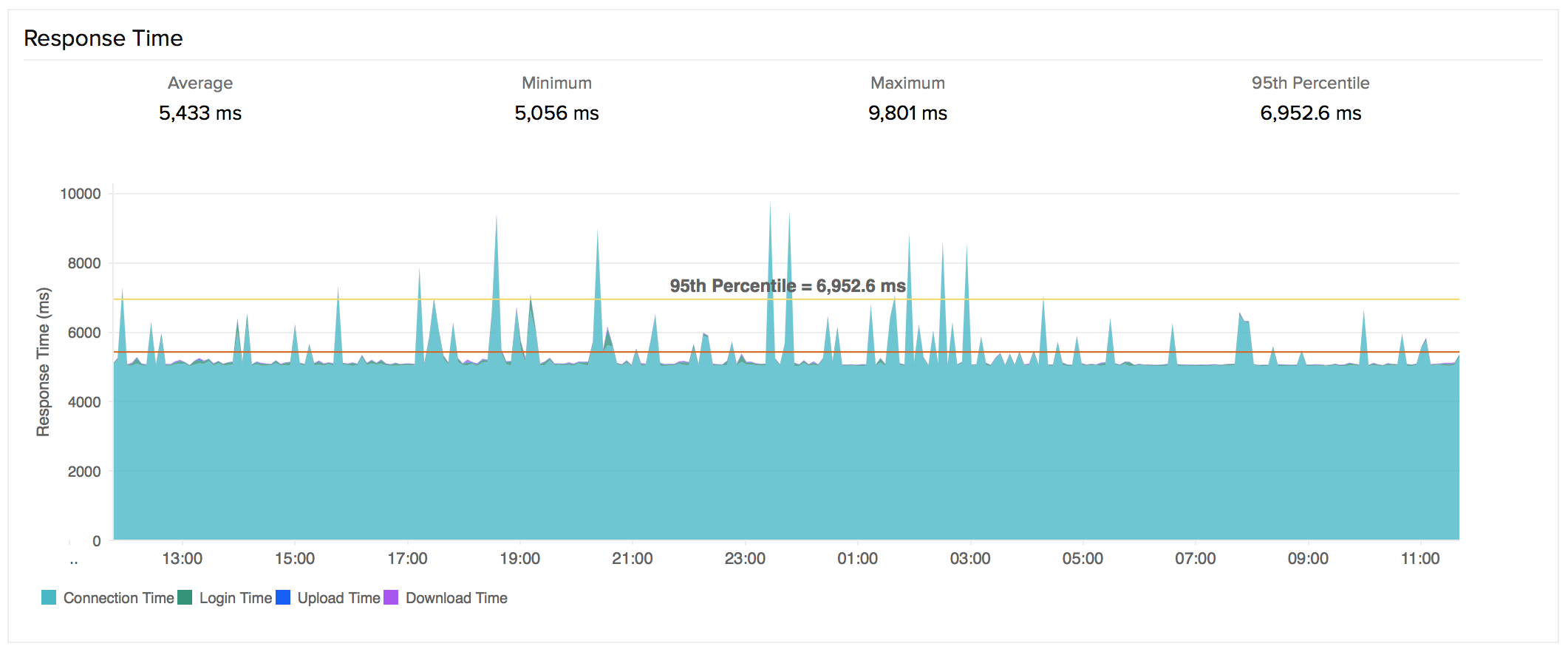
吞吐量图
吞吐量的计算方法是将总内容长度(以 KB 为单位)除以响应时间(以秒为单位)。此数据可用于分析您的连接速度以及服务器的带宽使用情况。
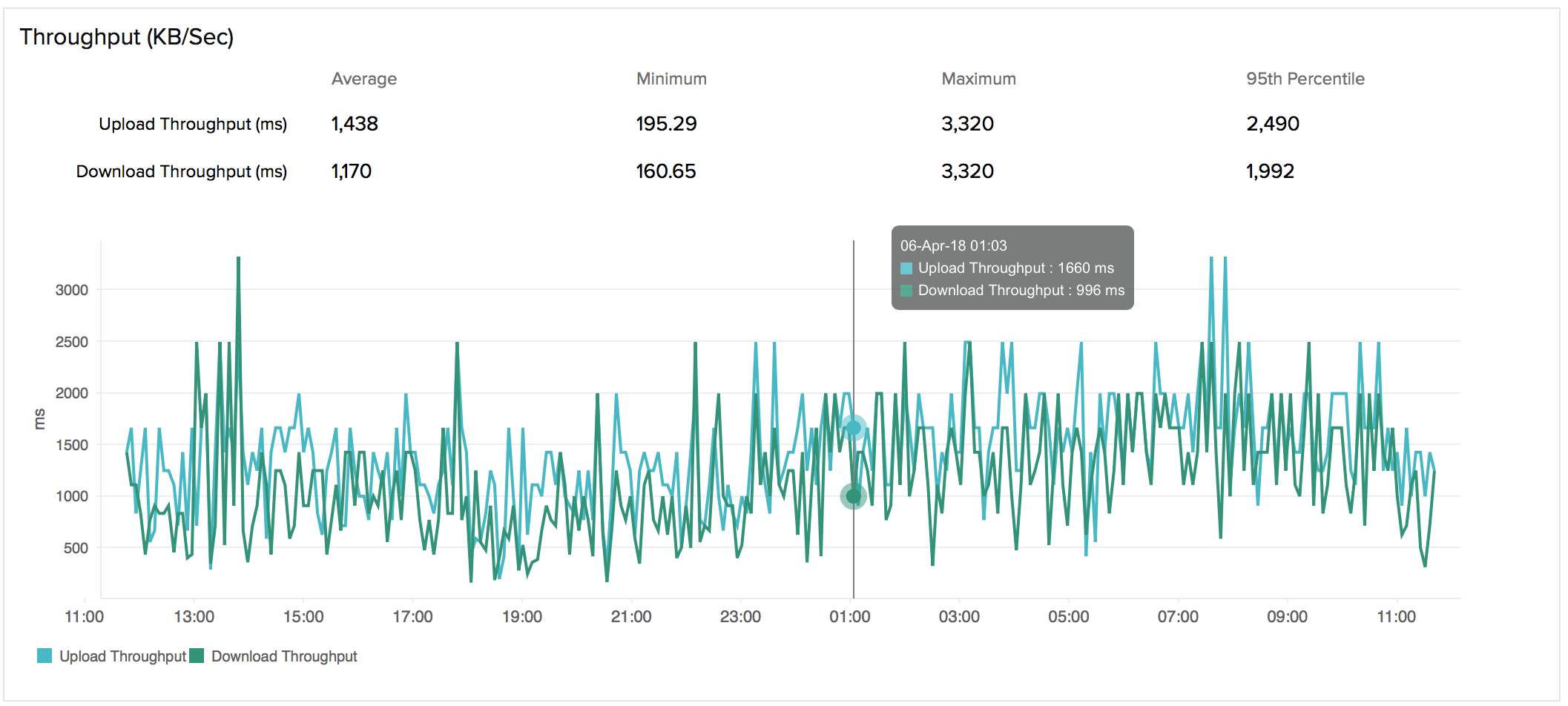
不同位置的响应时间
为每个监控位置配置的 FTP 服务器的可用性和响应时间以图形和表格的形式显示。从这里可以查看每个监控位置的总可用性百分比和响应时间和停机持续时间。为每个监控位置配置的 FTP 服务器的可用性和响应时间以表格形式显示。从这里可以查看每个监控位置的总可用性百分比和响应时间和停机持续时间。
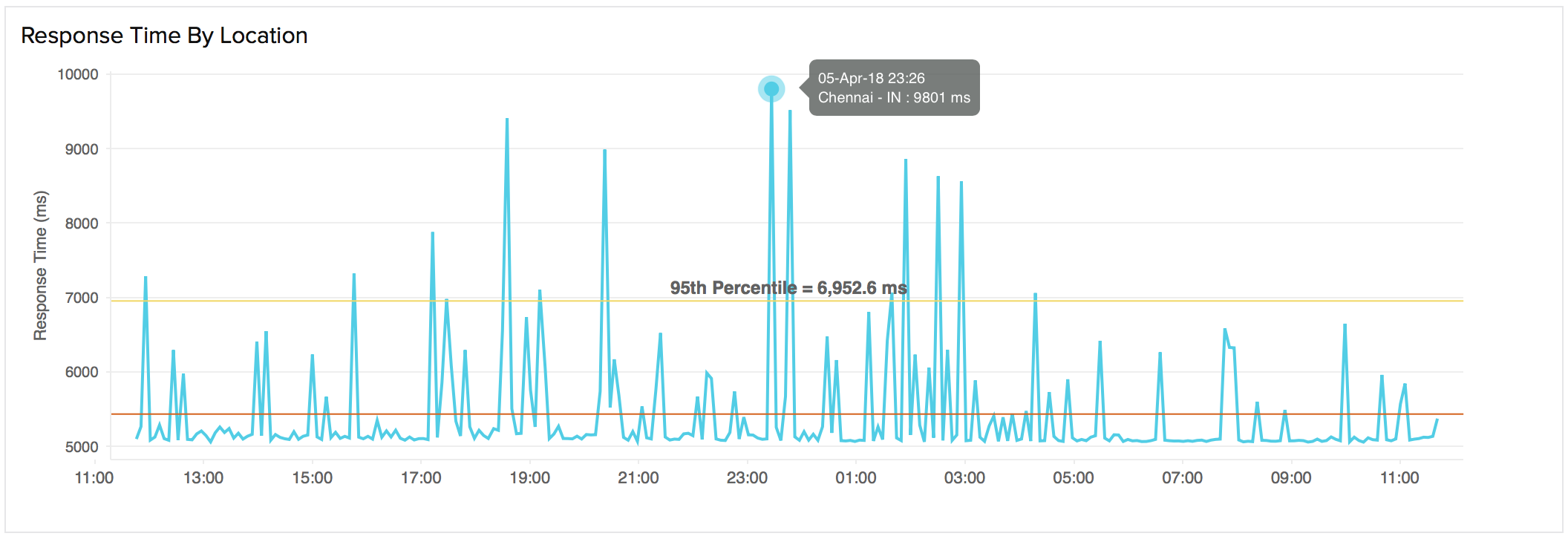
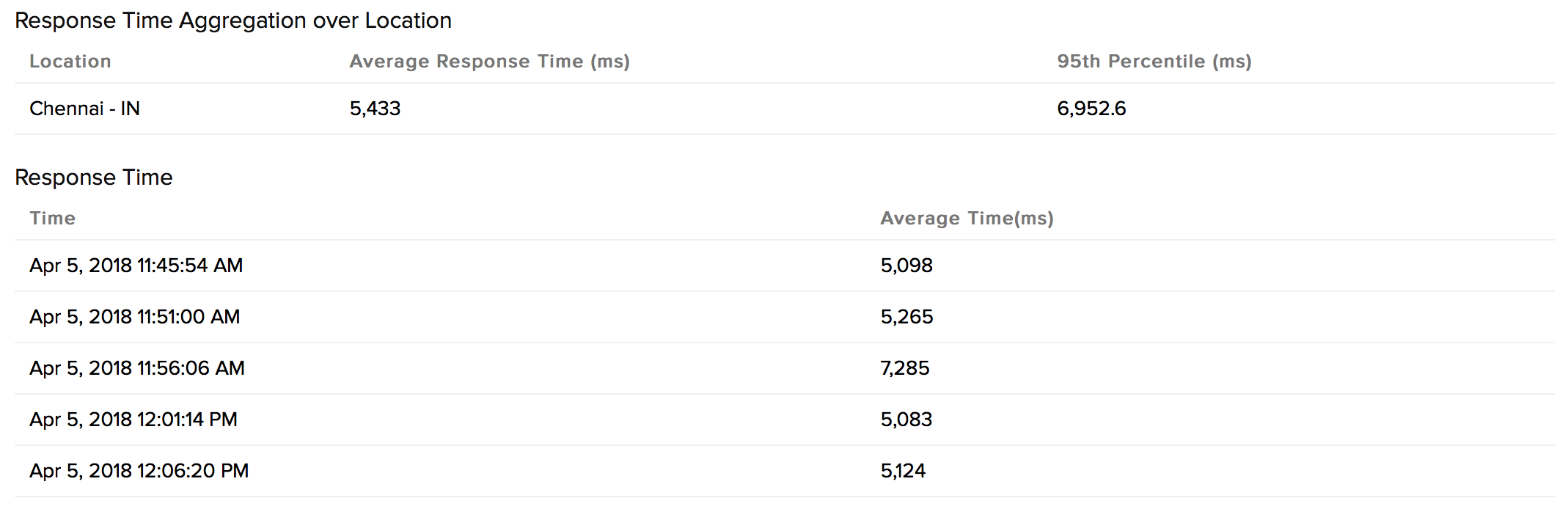
全球状态和更新:
从配置的地理位置即时查看监视器的实际实时状态。此外,您还可以查看来自各种轮询周期的实时数据,其中包括中断和故障告警数据。

中断
您可以访问监视器详细信息页面中的“中断”选项卡,以收集有关各种中断和维护停机时间的详细见解。它为您提供了足够的信息来解决问题。您还可以访问各种中断的根本原因分析报表。在访问 ![]() 列出的监视器中断或维护的图标时,您将看到以下选项:
列出的监视器中断或维护的图标时,您将看到以下选项:
- 标记为维护:将中断标记为维护
- 标记为停机时间:将维护标记为停机时间
- 编辑评论:添加/编辑评论
- 删除:永久删除中断/维护
根本原因分析 (RCA) 报表:
在监视器报告中断 150 秒后,您可以检索停机监视器的深入根本原因分析报表。RCA 报表提供有关您的监视器的基本详细信息、停机详细信息、重新检查详细信息和停机原因。根本原因分析会自动生成大量信息,以得出关于什么触发了停机时间的明确结论。RCA 打算确定特定停机时间或性能问题的根本原因。正常的 RCA 报表将包含以下详细信息:
- 从主要位置检查并从次要位置重新检查。
- Ping 分析
- DNS分析
- TCP 跟踪路由
- MTR报表
- 基于MTR的网络路由
- 结论
停机/故障历史
它提供了对监视器故障历史的详细了解。您可以查看状态、确切的停机时间、持续时间和停机状态的具体原因。
可用性和响应时间(按位置)
每个监控位置的 FTP 服务器的可用性和响应时间等属性以表格格式显示。可以从该报告中推断出每个监控位置的总可用性百分比、响应时间 (ms) 和停机持续时间。
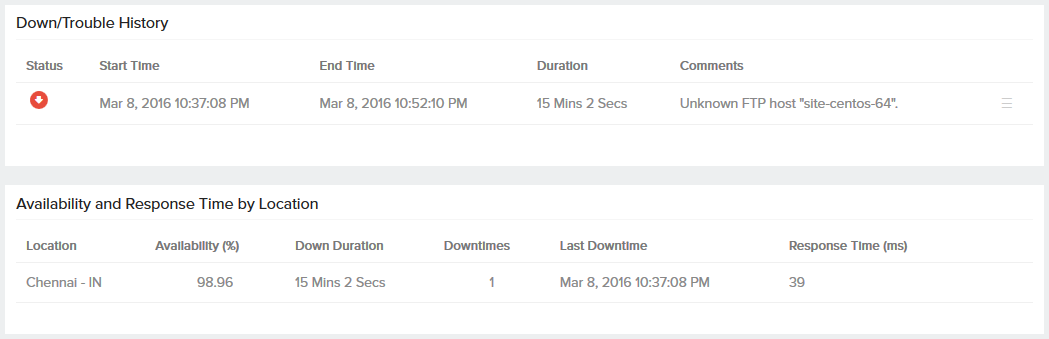
资源清单和注意事项:
本节捕获基本监视器信息及其各种配置设置,包括轮询位置、轮询间隔、许可类型等。
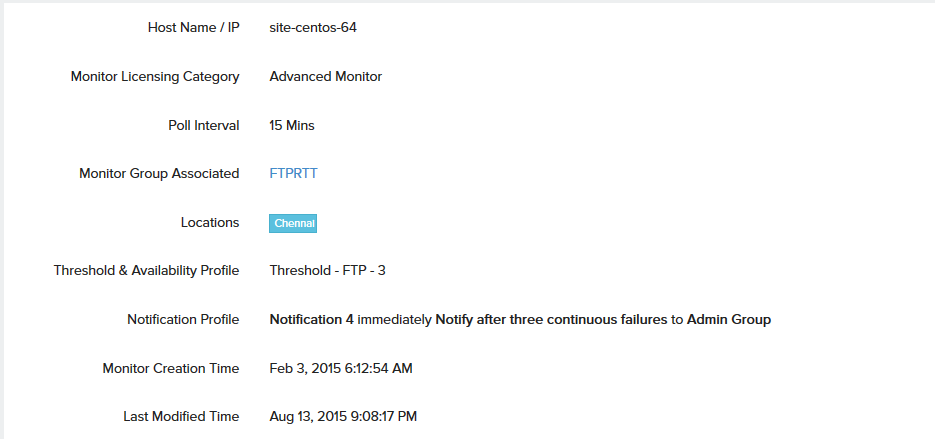
日志报表:
通过我们针对单个监视器的集成日志记录,您可以深入了解已配置监视器在自定义时间段内的各种日志详细信息。您还可以根据位置和可用性过滤日志。您可以选择以 CSV 格式下载日志报表。
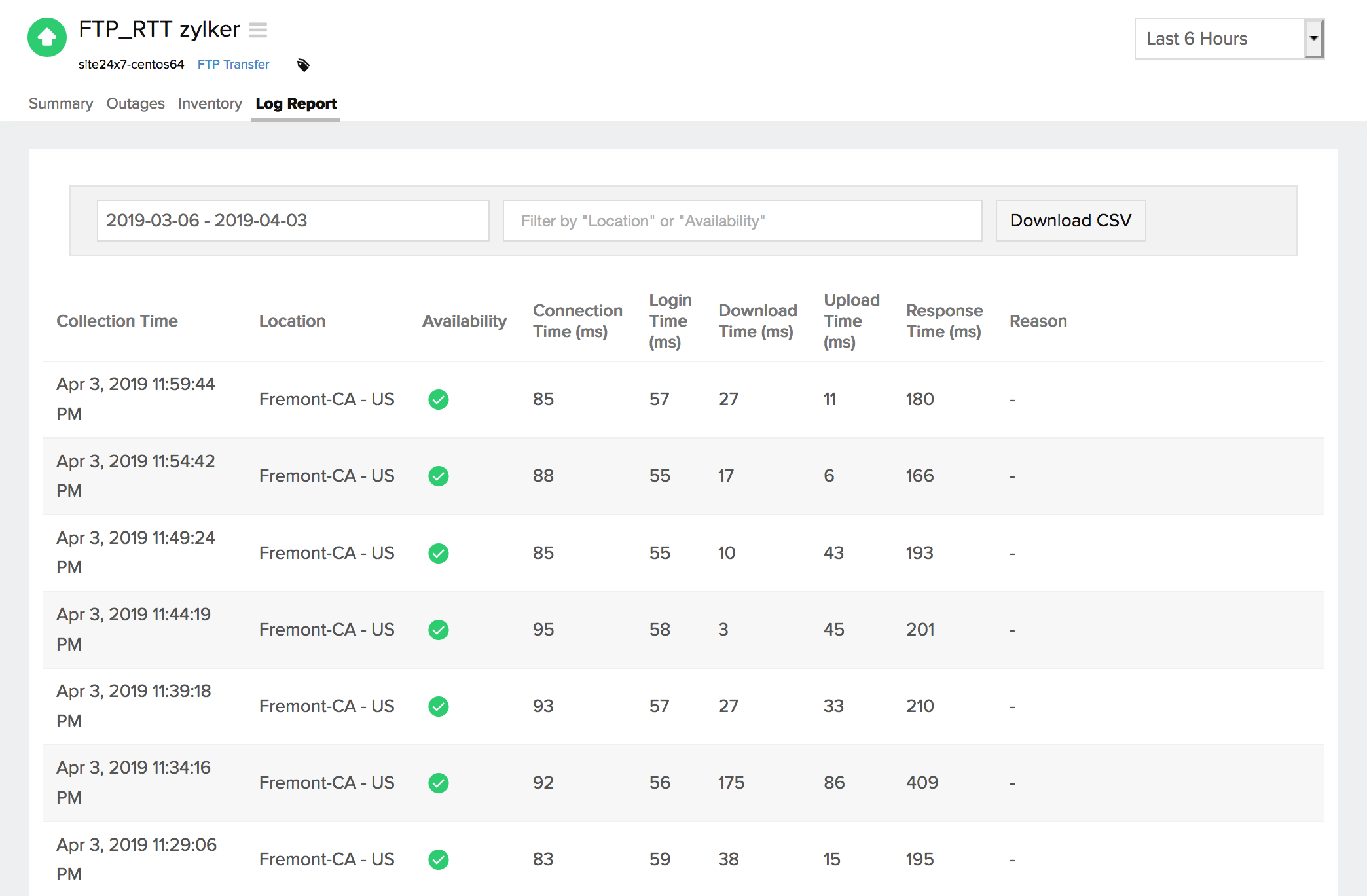
了解更多:如何设置 FTP 传输监视器?